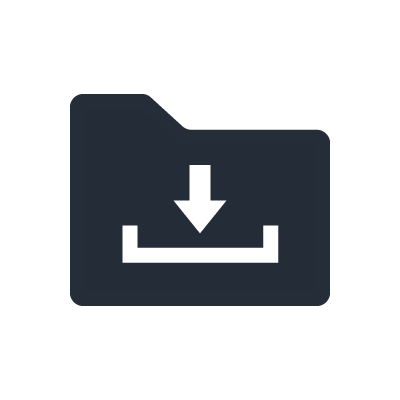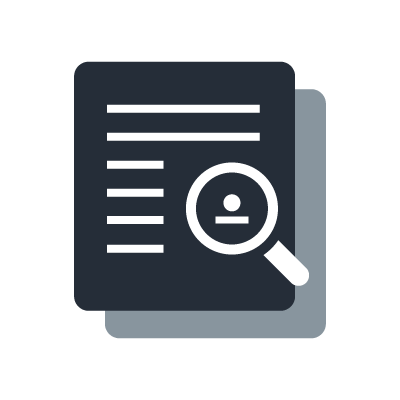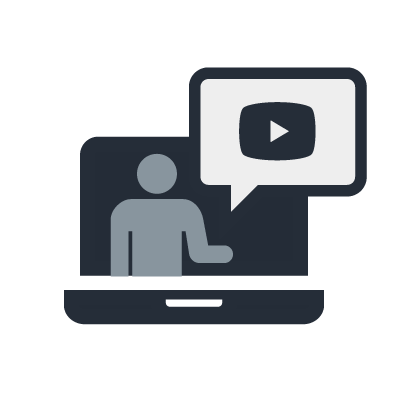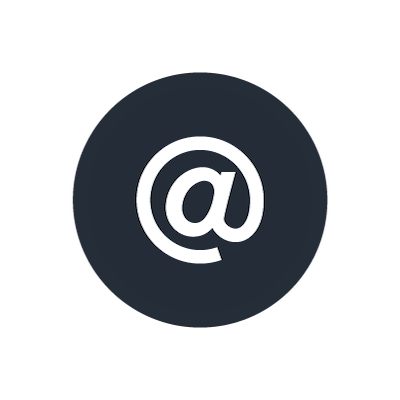Como atualizar o VST Rack Pro V1.0 para V2.0
A atualização do VST Rack V2.0 introduz a compatibilidade com o licenciamento da Steinberg
Atualize o VST Rack Pro V1.0 com as etapas a seguir para fazer a mudança para o Steinberg Licensing devido ao encerramento do serviço e-Licenser em 2025.
Os usuários do VST Rack ProV1.0 recebem o “Migration Voucher” para a atualização gratuita.
Etapas para atualizar o VST Rack Pro V1.0 para V2.0
- 1. Verifique a licença do VST Rack Pro, que é exibida pelo eLicenser Control Center.
- 2. Verifique se o “Steinberg Download Assistant” está instalado em seu computador.
- 3. Verifique se o VST Rack Pro está registrado no MySteinberg.
- 4. Resgate a licença de atualização no MySteinberg.
- 5. Registre o código de licença de atualização.
- 6. Faça o download do software e ative-o.
1. Verifique a licença do VST Rack Pro, que é exibida pelo eLicenser Control Center.
Abra o aplicativo eLicenser Control Center e verifique se a licença do VST Rack Pro é exibida no Soft-eLicenser ou no USB-eLicenser.
2. Verifique se o “Steinberg Download Assistant” está instalado em seu computador.
Caso contrário, faça o download do “Steinberg Download Assistant” em www.steinberg.net/go
3. Verifique se o VST Rack Pro está registrado no MySteinberg.
Faça login na sua conta MySteinberg.
Clique em "Produtos" no painel de navegação à esquerda para verificar se a sua licença do VST Rack Pro está registrada.
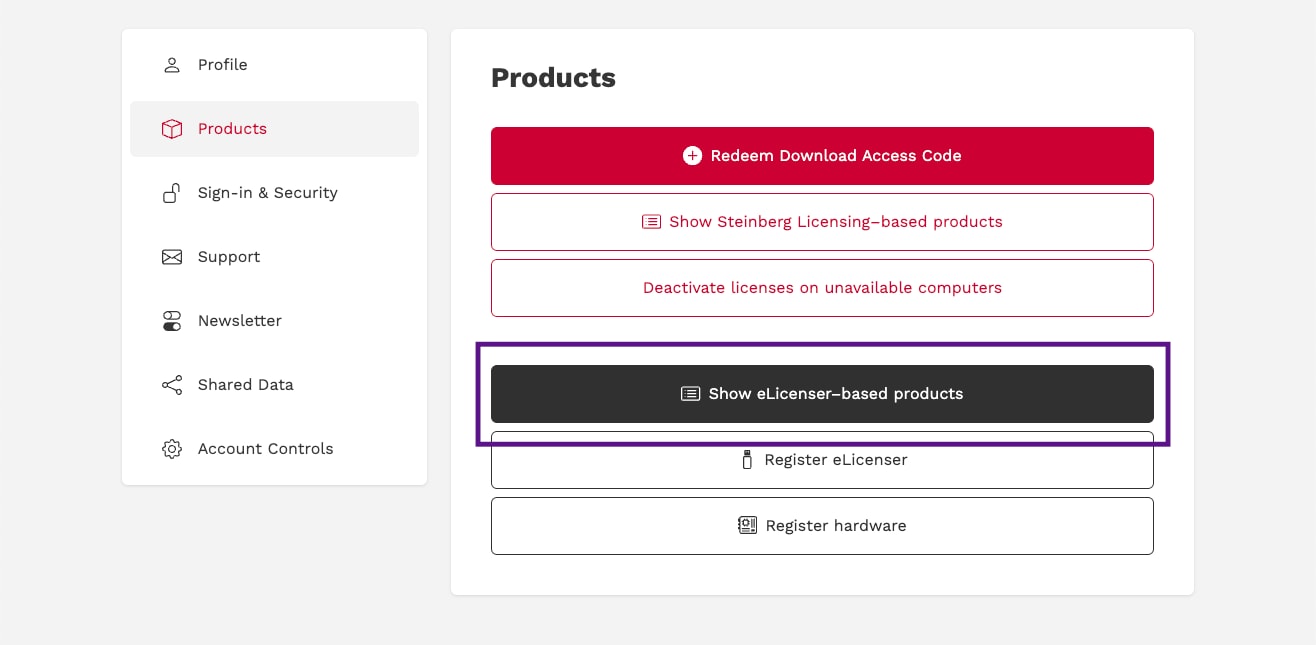
Se o VST Rack Pro estiver registrado, prossiga para a Etapa 4.
Se o VST Rack Pro ainda não estiver registrado, clique na opção REGISTRAR no aplicativo eLicenser Control Center.
Selecione a guia “Software” para verificar se a licença do VST Rack Pro está registrada.
Se o VST Rack Pro ainda não estiver registrado, clique no item de menu REGISTER (Registrar) no aplicativo eLicenser Control Center e registre seu produto.
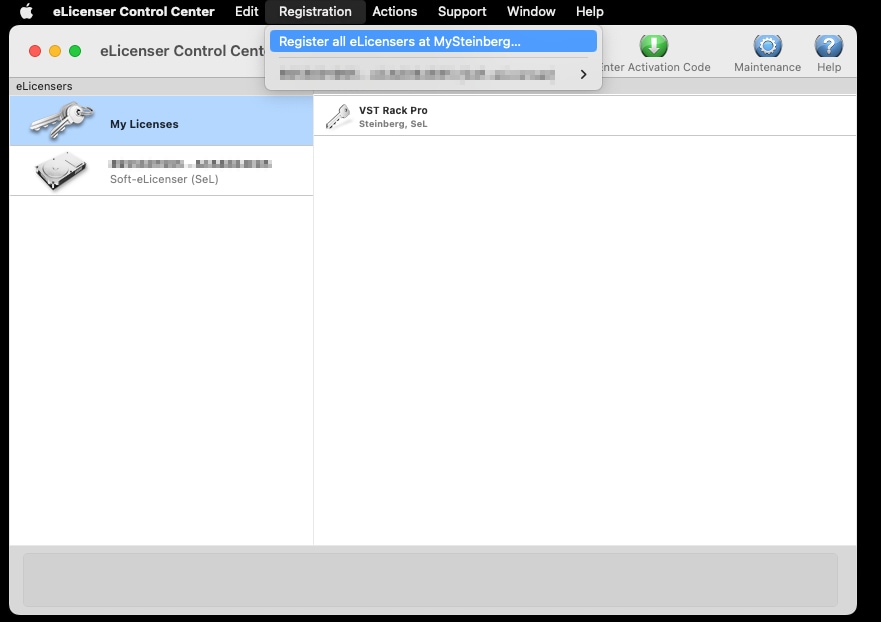
A página de registro do eLicenser será aberta automaticamente. Clique no botão Registrar para concluir o registro.
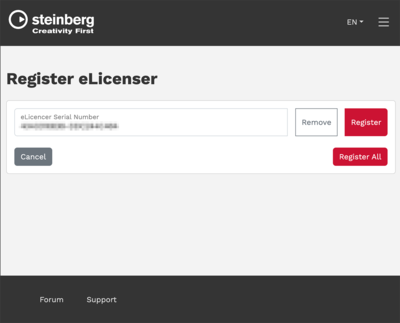
Após o registro da licença, um voucher para a atualização do VST Rack V1 para a V2 será emitido em poucos minutos.
4. Resgate a licença de atualização no MySteinberg.
Clique em “Vouchers” na navegação à esquerda.
Essa área só estará disponível se realmente houver um voucher disponível.
No lado direito, são exibidos os vouchers disponíveis.
Clique em “Upgrade to VST Rack Pro 2 with Steinberg Licensing” para mostrar mais detalhes.
Clique no ícone de cópia ao lado do código para copiar o código.
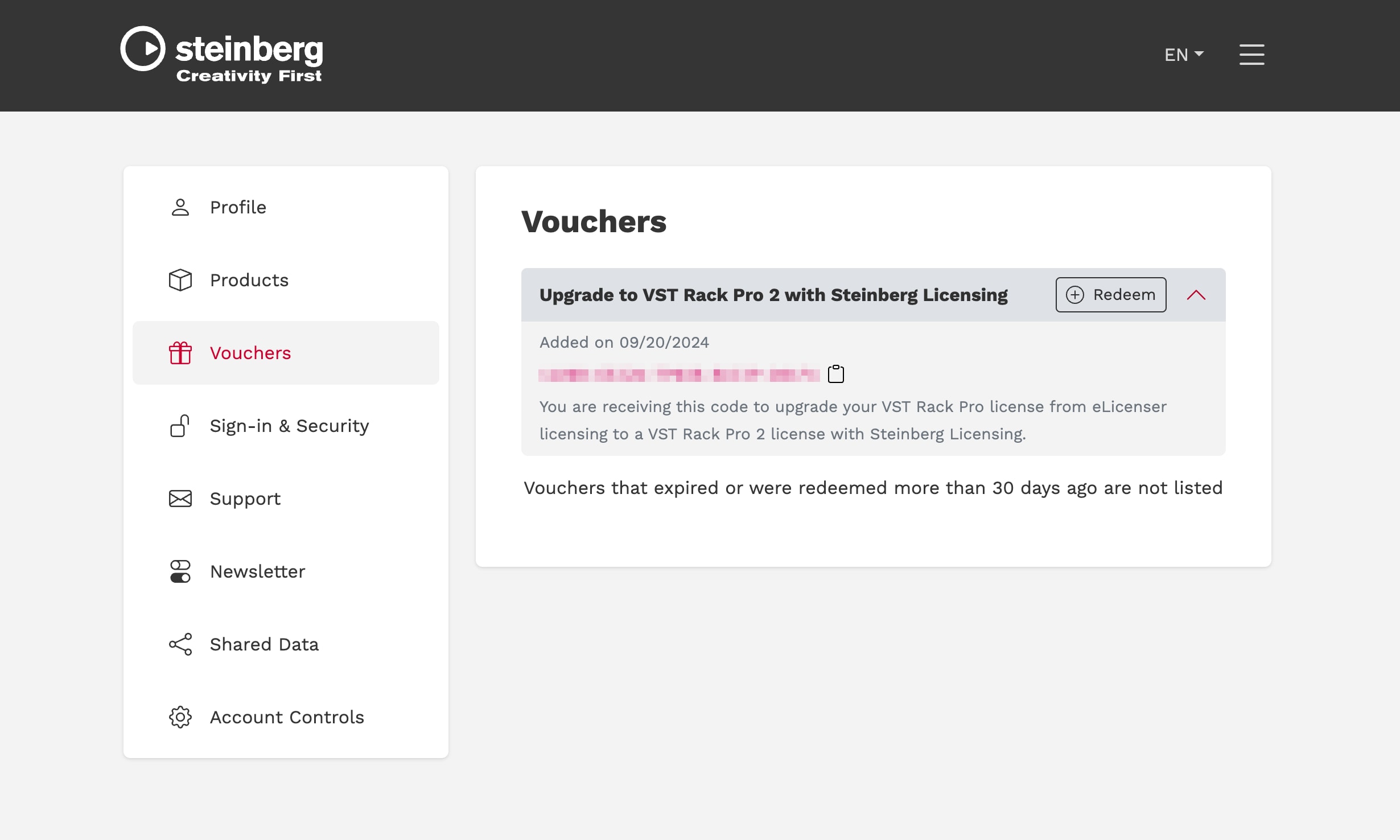
5. Registre o código de licença de atualização.
Abra o Steinberg Download Assistant.
Digite seu código de acesso de download no botão no canto superior esquerdo do Assistente de Download da Steinberg.
Clique em “Enter your Download Access Code” (Digite seu código de acesso para download)
A seguir, insira o código de acesso ao download copiado
Depois de inserir o código, você receberá o código de ativação da licença do VST Rack Pro 2.
Clique em Confirmar para concluir a atualização da licença.
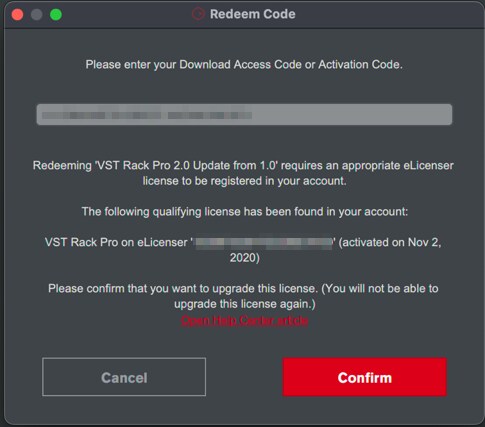
Clique no botão “Upgrade” e o aplicativo eLicenser Control Center será aberto automaticamente.
6. Faça o download do software e ative
Abra a guia [My Products] para ver os produtos registrados, faça download do “VST Rack Pro/Elements 2 - Application” nos links mostrados à direita e instale o arquivo baixado.
Quando o download e a instalação estiverem concluídos, inicie o software.
Se a licença não estiver ativada, abra o software Steinberg Activation Manager e ative a licença do VST Rack Pro clicando no botão "Activate" (Ativar).